
Написание любой работы (от простейшего реферата и заканчивая дипломом или диссертацией) требует разработки (поиск, переработка) и отражения списка использованной литературы. В 70% случаев студенты испытывают сложности с подбором первоисточников, а также допускают ошибки именно при его оформлении. Поэтому более опытные авторы рекомендуют для поиска и разработки библиографии использовать современные инструменты – библиографические менеджеры. Сегодня мы расскажем об использовании комбинации Google Scholar и Zotero.
СОДЕРЖАНИЕ
Сравнение возможностей работы в Google Scholar и Zotero
Одними из наиболее популярных сервисов по работе с библиографией в студенческой и аспирантской среде считаются Google Scholar и Zotero. Оба инструмента призваны автоматизировать работу над поиском источников и помочь в разработке списка литературы на основе изначально указанных ссылок, сносок на первоисточник. То есть их тандем нацелен упростить поиск и работу над оформлением первоисточников в составе курсовой, дипломной или научной работы.

Также следует отметить, что с помощью указанных сервисов пользователи упрощают работу над заимствованием и цитированием первоисточников, оформлением таких фрагментов с учетом стилистических требований и параметров. Им не придется вручную расставлять необходимые знаки препинания, делать отсылки на оригинал и пр. Все это за них сделает программа. Главное – правильно настрои соответствующие параметры цитирования, свериться с действующими требованиями и правилами.
Предлагаем сравнить возможности применения Google Scholar и Zotero при написании студенческих и исследовательских, научных трудов.
|
Основание для сравнения |
Google Scholar |
Zotero |
| Сфера применения |
Любое научное исследование |
|
| Миссия | Поиск литературы | Управление библиографическими характеристиками |
| Хранение первоисточников | Преимущественно ссылки на материал | Возможно в облачном хранилище, но объем ограничен |
| Контроль над цитируемостью | Есть | Нет |
| Поиск литературы | Есть, вы рамках закреплённых баз данных и хранилищ | Нет. Работа только с уже собранными первоисточниками. Требуется предварительная загрузка (импорт) инфоресурсов |
| Функционал | Поиск материалов
Сортировка данных Цитирование Работа со ссылками |
Создание списков
Разработка ссылок Совместная (коллективная) работа Аннотирование Совместная работа |
Фактически, Google Scholar нацелен на поиск литературных ресурсов для проведения исследования и обоснования идеи, авторской позиции, пояснения полученных результатов и выводов. Zotero же ориентирован на систематизацию, переработку и оформление первоисточников в составе проекта. Притом оба сервиса в значительной степени ускоряют ход НИР и работы над собранным материалом независимо от его объема.
|
Преимущества |
Недостатки |
|
| Google Scholar | Высокая скорость сбора информации по теме
Бесплатный доступ к научной литературе и иным текстам Простота интерфейса и доступность инструментария Автоматизация цитат и списка библиографии |
Чаще предоставляет ссылки на полные тексты и не хранит полнотекстовые ресурсы
Возможности и функционал библиотеки ограничены |
| Zotero | Высокая скорость обработки данных и их оформления в списках, ссылках и сносках
Цитирование в различных стилях и оформление цитат Быстрая интеграция с текстовыми программами Импорт данных |
Функционал ориентирован только на хранение и переработку, форматирование первоисточников
Хранение материалов ограничено по объёму Импорт ресурсов |
Таким образом, применение по отдельности рассматриваемых сервисов весьма полезно для авторов студенческих и научных работ. Но комбинация Google Scholar и Zotero упростит работу над первоисточниками при выполнении исследования. С ее помощью студенты смогут легко разработать информационную основу для своей НИР и правильно оформить все заимствования.
Шаг 1. Как искать источники информации в Google Scholar?
С чего начинается любое научное исследование? Конечно же, с изучения темы и первоисточников. Но прежде, чем что-то изучать, нужно сделать качественную литературную подборку.
Ручной поиск отнимает уйму времени и сил. Поэтому студенты стараются ускорять данный процесс с помощью современных инструментов. Например, с помощью Google Scholar.
Он представляет собой массовое научное хранилище или поисковую систему в академической и исследовательской среде. Ее особенность состоит в том. Она заполнена преимущественно научными работами: статьи, ВАК-статьи, монографии, диссертации, журналы, препринты и пр.
Среди основных функций Google Scholar, полезных для студента и аспиранта, можно выделить:
- Информационная. Она состоит в том, что в этом хранилище размещено свыше 82 миллионов научных трудов по действующим направлениям и областям, темам. Здесь можно найти полезную информацию или ответ на вопрос с четким обоснованием.
- Поисковая. Благодаря наличию фильтров, пользователи могут настроить критерии подбора литературы и сузить «круг» для дальнейшей обработки. С помощью инструментов системы студенты целенаправленно используют данное хранилище и быстро находят в нем нужные первоисточники, скачивают их или изучают в открытом доступе.
- Аккумулирующая. Эта функция проявляется в том, что собранный материал можно «откладывать» во «внутреннюю библиотеку», формируя тем самым набор данных для собственного исследования. В любой момент можно зайти в корзину, открыть интересуемый материал и продолжить его изучение, переработку.
- Отслеживающая. Эта опция состоит в том, что Google Scholar способен контролировать и веси учет цитирований источников информации. Данный сервис в автоматическом порядке производит индексацию рукописей.
- Библиографическая. Она состоит в том, что в отношении каждой рукописи пользователь может скопировать полное библиографическое описание. Более того, универсанты могут сформировать ссылку на научную работу автоматически, импортировать их в текстовый редактор и пр. Такая возможность в значительной степени упрощает работу над библиографией, списком литературы, цитатами, ссылками и сносками и т.д.
Для того, чтобы работать в Google Scholar, студенту необходимо зайти на официальный сайт. Лучше всего пройти регистрацию, так как функционал сервиса для неавторизованных пользователей ограничен. При наличии личного кабинета индивид сможет сохранять полезные материалы в корзине или собственном хранилище.
С чего начать поиск информации? Для этого достаточно знать, что именно Вы намерены искать: какой материал необходим, по каким ключевым словам можно его найти, кто его подготовил (автор), где он был опубликован, дата публикации и пр. Притом индивиду не обязательно знать полные сведения о ресурсе. Он может указать известные ему параметры и запустить поисковый процесс. Но чем больше данных об искомом ресурсе будет указано, ем точнее будут выставлены фильтры и отрегулирован поиск.
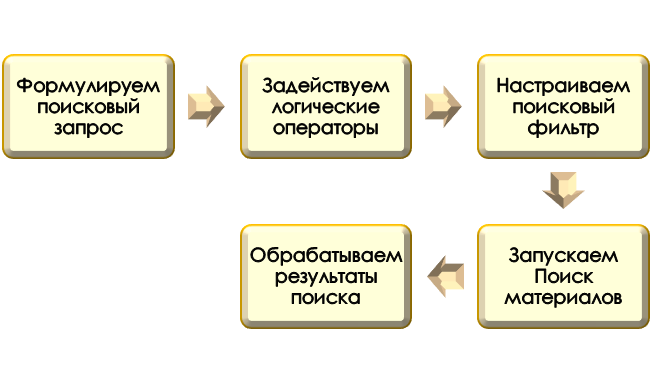
Для уточнения поисковых действий системы, вузовец может воспользоваться логическими операторами. Их миссия конкретизировать поисковый запрос и установить более четкие границы поиска информации. В Google Scholar доступны следующие логические операторы:
- OR. Его задача состоит в том, чтобы исключать из списка или наоборот дополнять список источниками, которые содержат или не содержат определённые слова, фразы и пр.
- Intitle. Данный агрегатор призван осуществлять подбор литературы строго по заголовкам. То есть он считывает ключевые слова или заданную поисковую информацию и ищет ее в заглавии работ. Например, Intitle: экономика.
- Author. Поиск материалов по данным об авторе. Например, Author: Сергеев Е. И.
Далее после заполнения поисковой строки и настройки фильтров данными нажимает кнопку «Поиск». Система самостоятельно проштудирует все «склады», рубрики, рассортирует подходящие материалы и представит соответствующие результаты в виде списка. Первым в этом списке будет тот ресурс, которые наибольшим образом соответствует запросу (далее – по мере уменьшения признаковых совпадений).
Универсанту останется ознакомиться со сгенерированным перечнем материалов и понять, какие же их предложенных вариантов пригодятся ему в собственном научном исследовании. В рамках сортировки данных можно изучать лишь аннотацию к рукописи, а по мере необходимости – переходить на полнотекстовый вариант по предложенным ссылкам (если такое возможно, если рукопись открыта для исследования сторонними лицами).
Подходящие плану НИР рукописи авторизованные пользователи могут помещать в «личную библиотеку» или корзину, скачивать на флешку или иное устройство.
Стоит отметить, что не все рукописи в базе Google Scholar находятся в открытом доступе. На некоторый контент может потребоваться не просто регистрация, а подписка или оформление дополнительных опций.
Несмотря на то, что основная часть литературы здесь относится к категории «научной», фактчекинг никто не отменял.
Шаг 2. Как подготовить библиографию с помощью Zotero?
Итак, поиск литературы для проведения собственного научного исследования завершен, первоисточники агрегированы в хранилище или скачаны, рассортированы по главам и пунктам. Далее нужно их грамотно использовать в тексте студенческой или научной работы, то есть соответствующим образом оформить заимствования, цитирование, список литературы и ссылки, сноски. Для этих целей опытные студенты предлагают воспользоваться возможностями Zotero.
Zotero – это особый инструмент, доступный как студентам, так и аспирантам ученым. Его основная задача состоит в том, чтобы упростить работу с первоисточниками и их оформление в составе курсовых, дипломных, научных трудов. То есть он помогает быстро и грамотно оформить заимствования, цитаты, список библиографии с учетом требований ГОСТ и соответствующих библиографических стилей (цитирования).
Среди полезных для студента или аспиранта функций Zotero можно выделить следующие:
- Информационная. Она предполагает представление информации о первоисточниках (подобно ссылкам и сноскам), на основе которой можно судить: о чем материал, кто его подготовил, где и когда он был опубликован (степень актуальности) и пр.
- Аккумулирующая. Эта опция предполагает сохранение ссылок, сносок, цитат и прочих фрагментов-отсылок на рукописи в личном кабинете, формирование собственного списка данных о первоисточнике и пр. Пользователь может создавать отдельные тематические папки и наполнять их соответствующими данными о полезных ресурсах;
- Поисковая. С ее помощью можно легко найти в базе первоисточник по определенным меркам: тегам, словам и символам, автору и пр.;
- Цитирующая. С помощью этого сервиса можно быстро и легко вырезать цитату и оформить ее в определенном стиле с учетом действующих правил.
- Синхронизирующая. Эта задача проявляется в том, что при настройке соответствующих параметров приложения можно сделать так, что пользователь сможет воссоединить несколько устройств и пользоваться сервисом с них. Также платформа не исключает возможности совместной работы, что позволяет открывать и закрывать доступ к данным личного хранилища для сторонних лиц в рамках коллективного исследования.
Данный сервис действует бесплатно (так есть коммерческие предложения и версии). Для работы на нем нужно создать учетную запись. Для этого достаточно перейти на сайт или скачать приложение и пройти простую процедуру регистрации. Без регистрации осуществить синхронизацию с другими устройствами невозможно.
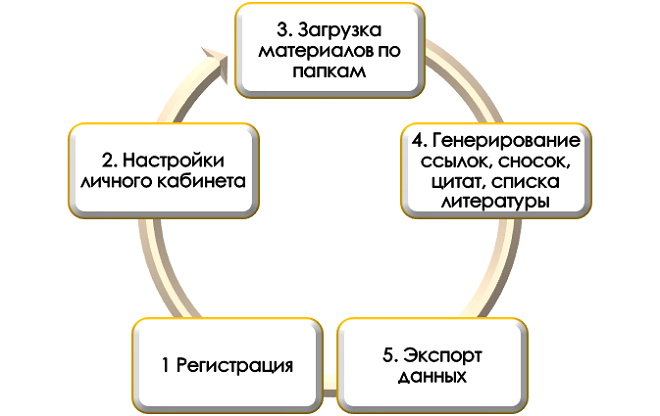
После регистрации можно начать работать в этом сервисе. Пользователь может создавать тематические папки и загружать в них рукописи, а затем генерировать ссылки, цитаты, сведения о первоисточниках, которые его интересуют. Здесь же можно регулировать стиль цитирования, оформление библиографической записи о первоисточнике и пр.
Пополнять папки можно вручную с помощью опции «Добавить» или автоматически с помощью функции Импорта данных.
Все хранимые материалы можно экспортировать в текстовый редактор или на другой устройство. Для этих целей система предлагает воспользоваться соответствующими опциями: экспорт библиотеки (всего содержимого «корзины), экспорт коллекции (папки) и экспорт отдельных элементов.
Возможности и тонкости комплексного похода Google Scholar + Zotero: как импортировать из Google Scholar в Zotero?
Комбинация Google Scholar + Zotero – одна из лучших. Она ускоряет процесс работы над информацией в ходе исследования и упрощает ход ее систематизации, оформления.
Пользователю предстоит последовательно действовать. Сначала найти материал с помощью Google Scholar, разработав тем самым информационную основу проекта. Далее для правильного употребления первоисточников следует перейти в сервис Zotero. Притом важно не просто запустить программу или сайт, но и перенести туда собранный материал – импортировать его. Ниже мы расскажем о том, как это можно сделать.
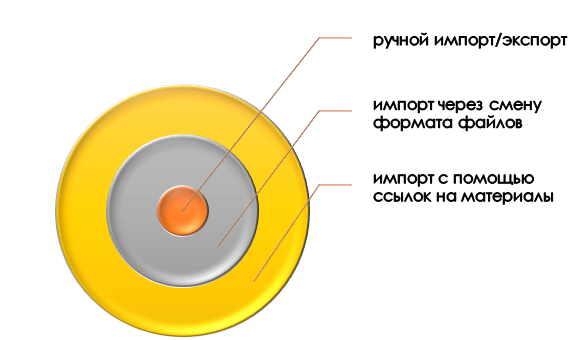
Способ 1. Ручной. Он предполагает скачивание материалов из Google Scholar с последующей загрузкой файла в Zotero. Для этого можно в сервисе Гугл Скул выбрать материалы, затем опцию «импортировать» и выбрать место для сохранения литературы.
Способ 2. Bibtex или RIS. Не всегда возможно сразу быстро импортировать данные из Google Scholar в Zotero. В данном случае нужно сначала в сервисе Гугл Скул провести экспорт материалов, выбрав при этом формат сохранения первоисточников bibtex или RIS. Затем переходим в сервис Zotero и выбираем опцию «Импортировать», после выбираем открыть файлы указанных форматов и подтверждаем операцию. После этого рукописи будут добавлены в библиотеку Zotero, что позволит с легкостью приступить к оформлению библиографии, ссылок, цитат и пр.
Способ 3. Импорт с помощью ссылок на публикации. Данная возможность успешно применяется лишь через браузер при условии, что в верхнем правом углу у пользователя появляется значок или иконка Zotero.
В этом случае нужно открыть каждый материал в отдельной вкладке. Далее на каждой вкладке нужно активировать этот значок Zotero. После этого начнется автоматический импорт данных (иногда требуется предварительное подтверждение).
Сложности и проблемы при работе в Google Scholar + Zotero
Использование комбинации Google Scholar + Zotero сопровождается массой нюансов, которые следует учесть.
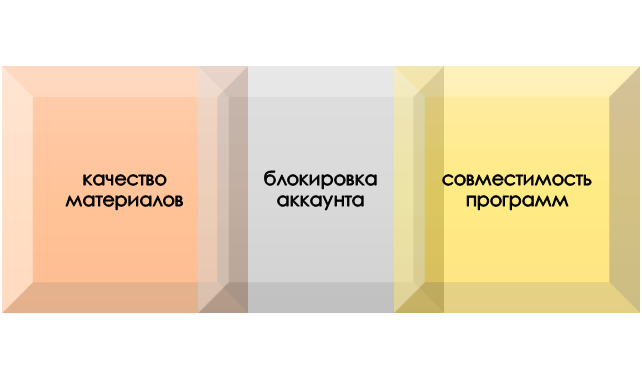
Во-первых, в информационной системе Google Scholar пользователь ищет и находит интересуемый его материал. Несмотря на то, что в этом хранилище аккумулирована научная литература, сведения о первоисточнике следует перепроверять. Они не всегда бывают отражены корректно. Если этого не сделать, в дальнейшем при генерации библиографической записи, ссылки, оформлении цитаты или списка литературы пользователь также допустит ошибку. Это, в свою очередь, может пошатнуть качество исследования, информационной базы, степень достоверности текста.
Во-вторых, если пользователь слишком часто делает запросы в Google Scholar, то платформа может счесть такое поведение за спам и временно заблокировать функционал или личный кабинет. Поэтому при работе с этим хранилищем лучше всего делать небольшие пауз между запросами.
В-третьих, можно сохранять полнотекстовые варианты в формате PDF. Это универсальный текстовый редактор, который на любом устройстве открывается абсолютно одинаково. Притом Zotero в случае импорта такого документа автоматически определяет его в отдельную папку и связывает с библиографическими описаниями.
Важно отметить, что платформа Google Scholar доступна с любого устройства, на котором можно выйти в интернет-пространство, браузер. Библиографический менеджер Zotero функционирует не на всех базах, устройствах.
Импорт данных нередко сопровождается рядом сложностей: выбор читаемого формата, установка дополнительных утилит и пр.
Возникли сложности?
Нужна помощь преподавателя?
Мы всегда рады Вам помочь!

Рекомендации по работе над библиографией с помощью Google Scholar + Zotero
Далеко не каждый студент быстро разберется в функционале и особенностях рассматриваемых сервисов. Но их умелое применение в значительной степени облегчит исследовательский процесс и обеспечит проект качественными материалами, фактами, облегчит ход оформления первоисточников в составе документа.
Уточните расширения для браузера. Бывают ситуации, когда рассматриваемые платформы вступают в конфликт и попросту не открываются. Обеспечьте техническую совместимость утилит. Учтите требования по совместимости утилит, устройств и файлов. В частности, перед установкой приложения Zotero убедитесь, что технические характеристики вашего устройства соответствуют требованиям разработчиков. Особое внимание обратите внимание на расширение файлов (формат) файлов при импорте. Zotero работает с определёнными типами данных. Поэтому важно отформатировать документы в соответствующий формат без потери материалов. Для этого можно полагаться на ручной или автоматизированный подход.
Также рекомендуется внимательно исследовать доступный инструментарий: какие опции для чего нужны, как ими правильно пользоваться, в каких случаях они уместны, условия применения каждого варианта и пр.
Чтобы личный кабинет был активен. Важно соблюдать правила платформы. Поэтому перед тем, как начать на ней работать, тщательно ознакомьтесь с действующими требованиями, регламентами, условиями. Это поможет миновать «банов», блокировок и «заморозок».
Работа с источниками информации в Google Scholar + Zotero требует ответственности от пользователя. Не стоит слепо доверять авторитету информационного хранилища и надежности инструментария библиографического менеджера. Проверяйте качество собранных материалов, удостоверьтесь в точности описания и библиографической записи, соответствии оформления ГОСТ и иным требованиям (стиль, внутренние правила вуза и пр.).
Трудности с учебой?
Требуется поддержка?
Помощь в написании студенческих и
аспирантских работ!







